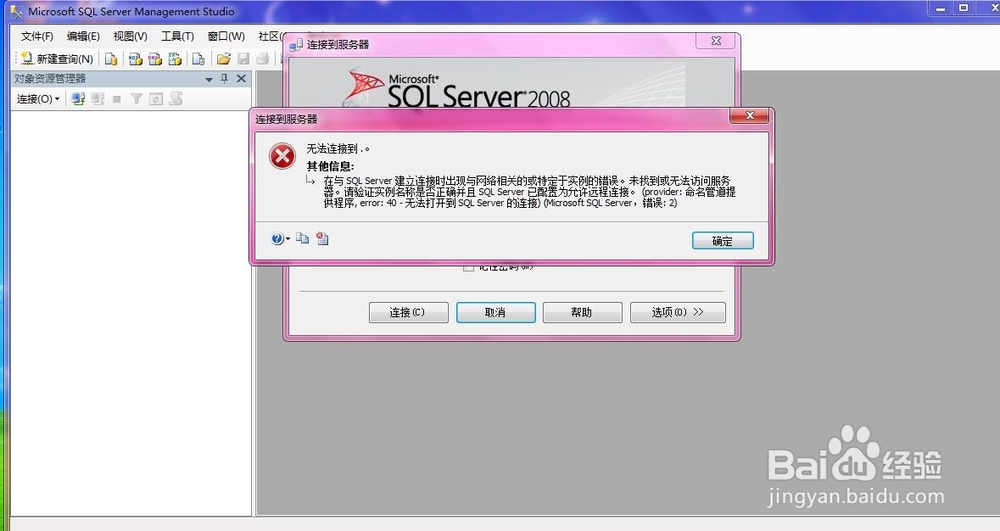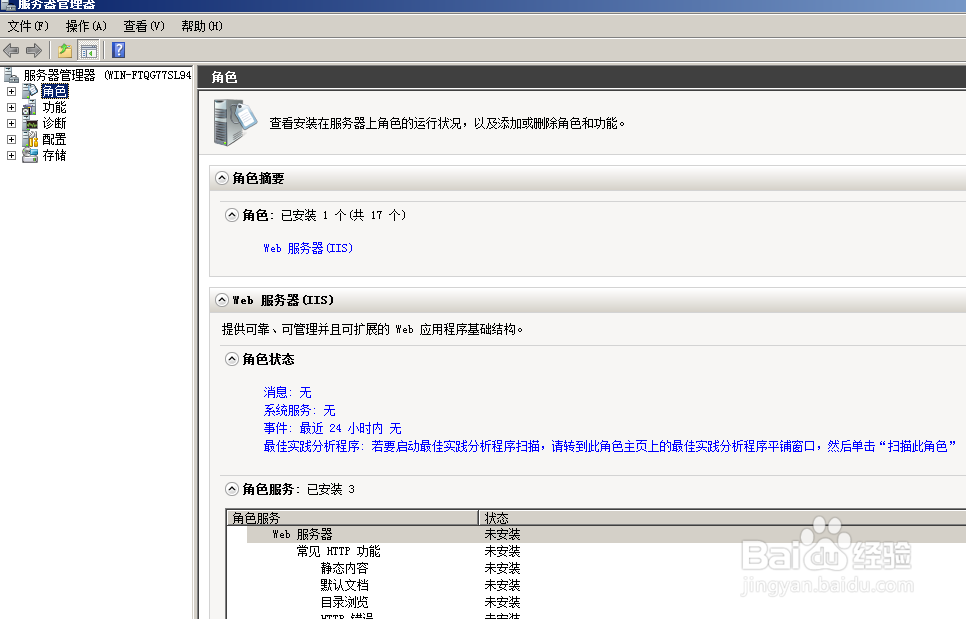如何正确安装sql server2008,众所周知,qlerver2008是微软厂家最为热销的产品之一。当然,能够正确安装qlerver2008是作为公司网络管理员比较关切的问题,小编近期在与朋友聊天......
SQL Server2008的安装
来源:互联网
2023-02-22 12:04:48 版权归原作者所有,如有侵权,请联系我们
SQL Server2008的安装
工具/原料
SQL Server2008window server2008R2方法/步骤
1打开服务器管理器,右键单击添加功能
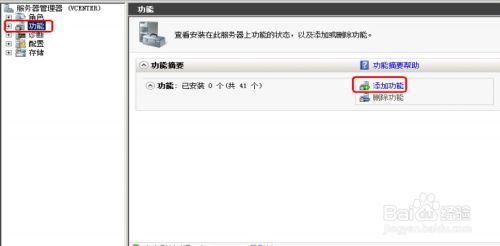
选择netframework3.5的安装
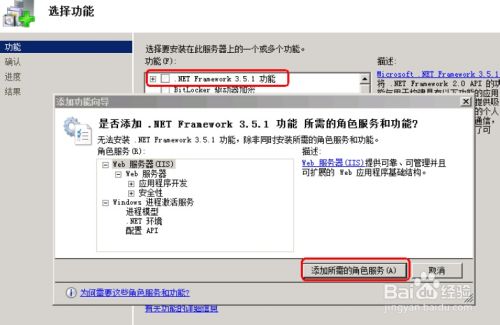
安装完成后单击sql的ISO镜像
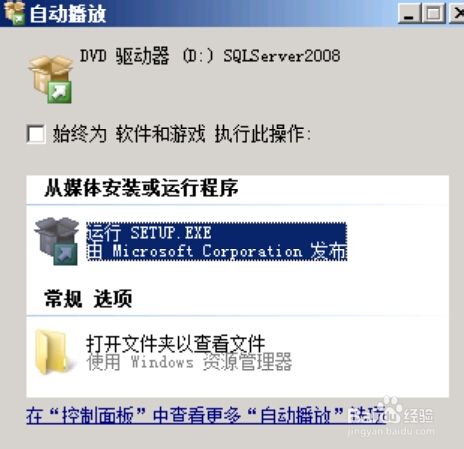
选择全新安装
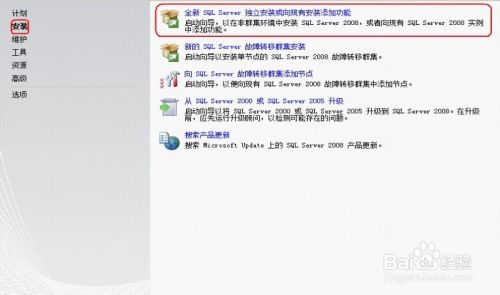
输入产品密钥
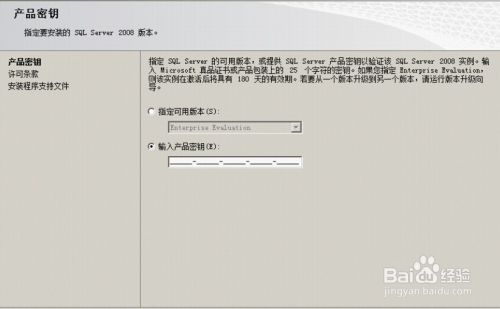
选择安装功能
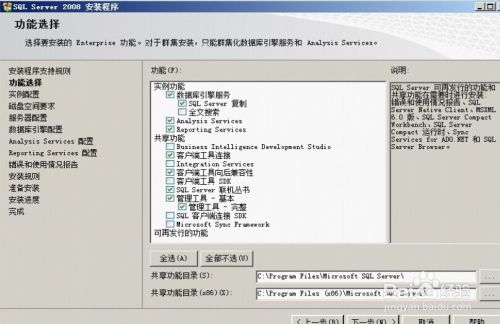
配置实例
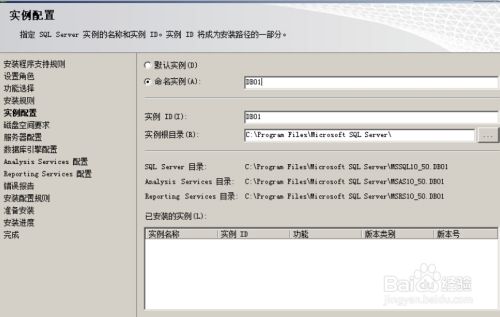
配置账号
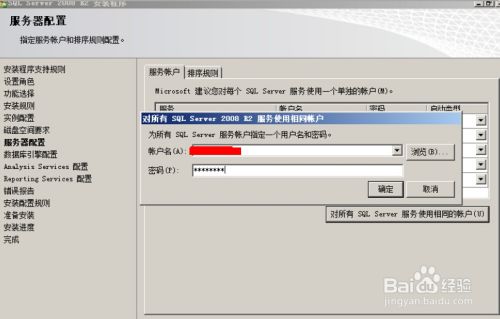
配置sa的密码和账户模式

将当前账号添加为分析管理员
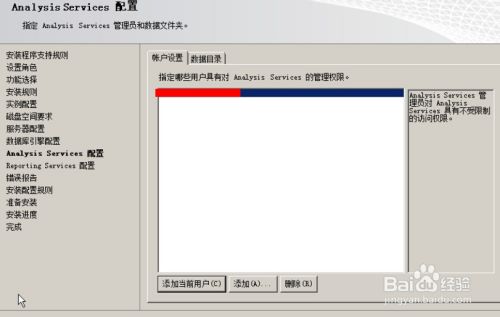
默认即可

开始安装
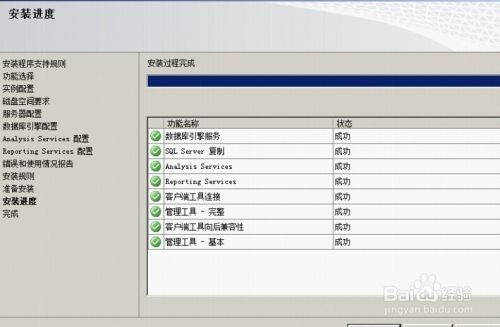
完成后打开配置界面,配置协议,其用TCP/IP其他协议禁用

端口号设为1433

重启服务

查看端口是否监听
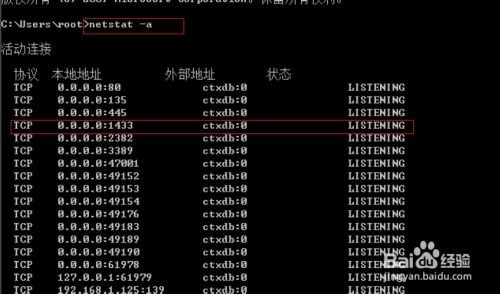
安装完成
注意事项
注意版本注意有些特殊要求对应的功能以上方法由办公区教程网编辑摘抄自百度经验可供大家参考!
标签: 安装
上一篇:如何正确安装sql server2008 下一篇:如何提高win10网速
相关文章